怎么给PDF文档添加水印?在线设置PDF水印
怎么给PDF文档添加水印?在电子信息化办公高度发展的今天,我们工作中经常会发送各种电子文档。为了保护文档的原创权,防止文档内容被盗用,我们可以为设置文档加密保护,还可以给文档添加水印。那么怎么给PDF文档添加水印呢?PDF文档水印能不能在线添加呢?下面小编就告诉大家PDF文档在线添加水印的具体操作步骤,一起来看看吧。

使用工具:PDF365官方网站
1、请大家在浏览器搜素PDF365官方网站,找到对应的网站入口,点击进入首页后,找到导航栏【所有工具】,在其展开功能的【文档处理】一栏下方点击【PDF加水印】。
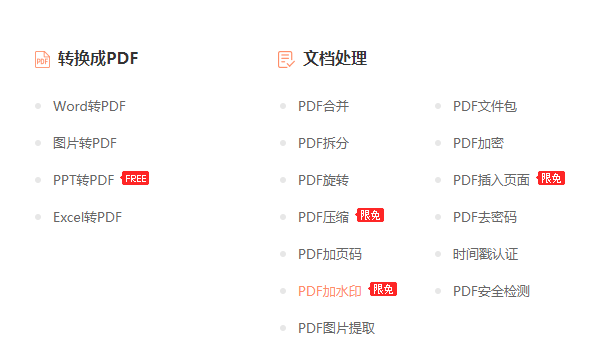
2、此时将跳转进入PDF加水印的页面,点击页面中间的【选择文件】,打开上传文档的弹窗,在其中找到需要添加水印的PDF文档,单击选中后点击【打开】进行上传。
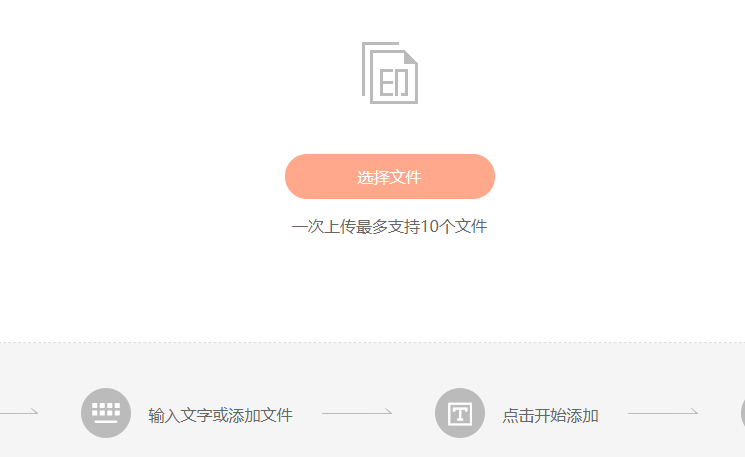
3、当PDF文档上传成功后,对水印进行设置,大家可以根据选项,选择水印的类型为文字水印或图片水印,然后输入对应的文字并设置字体、字号及颜色或上传图片作为水印。然后大家根据需要设置水印的透明度、放置层,完成设置后点击【立即开始】,等待水印添加完成点击【下载】将文档保存下来即可。
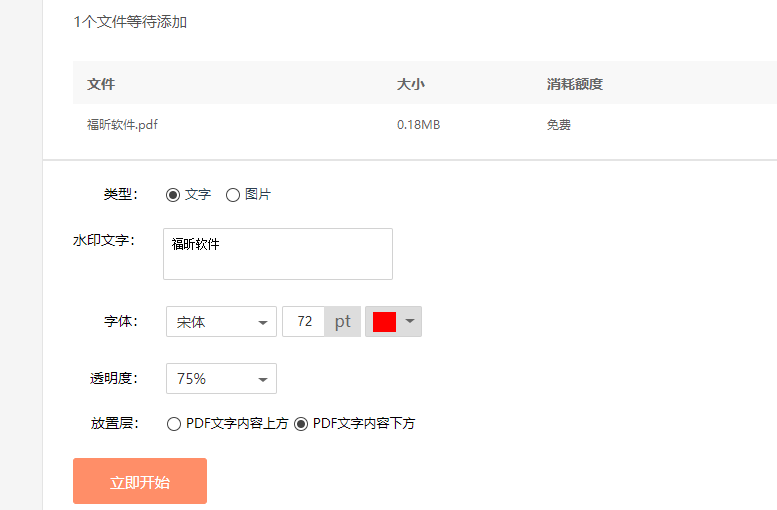
怎么给PDF文档添加水印?以上就是PDF文档在线添加水印的方法啦,还可以进行文档批量添加水印哦。如需获取更多实用的PDF在线处理技巧,欢迎持续关注PDF365官方网站。


 福昕PDF转换器
福昕PDF转换器
 福昕CAD转换器
福昕CAD转换器
 福昕数据恢复
福昕数据恢复
 福昕视频剪辑
福昕视频剪辑
 福昕音频剪辑
福昕音频剪辑
 福昕视频转换
福昕视频转换
 福昕思维导图
福昕思维导图


 权益
权益
 提示
提示
